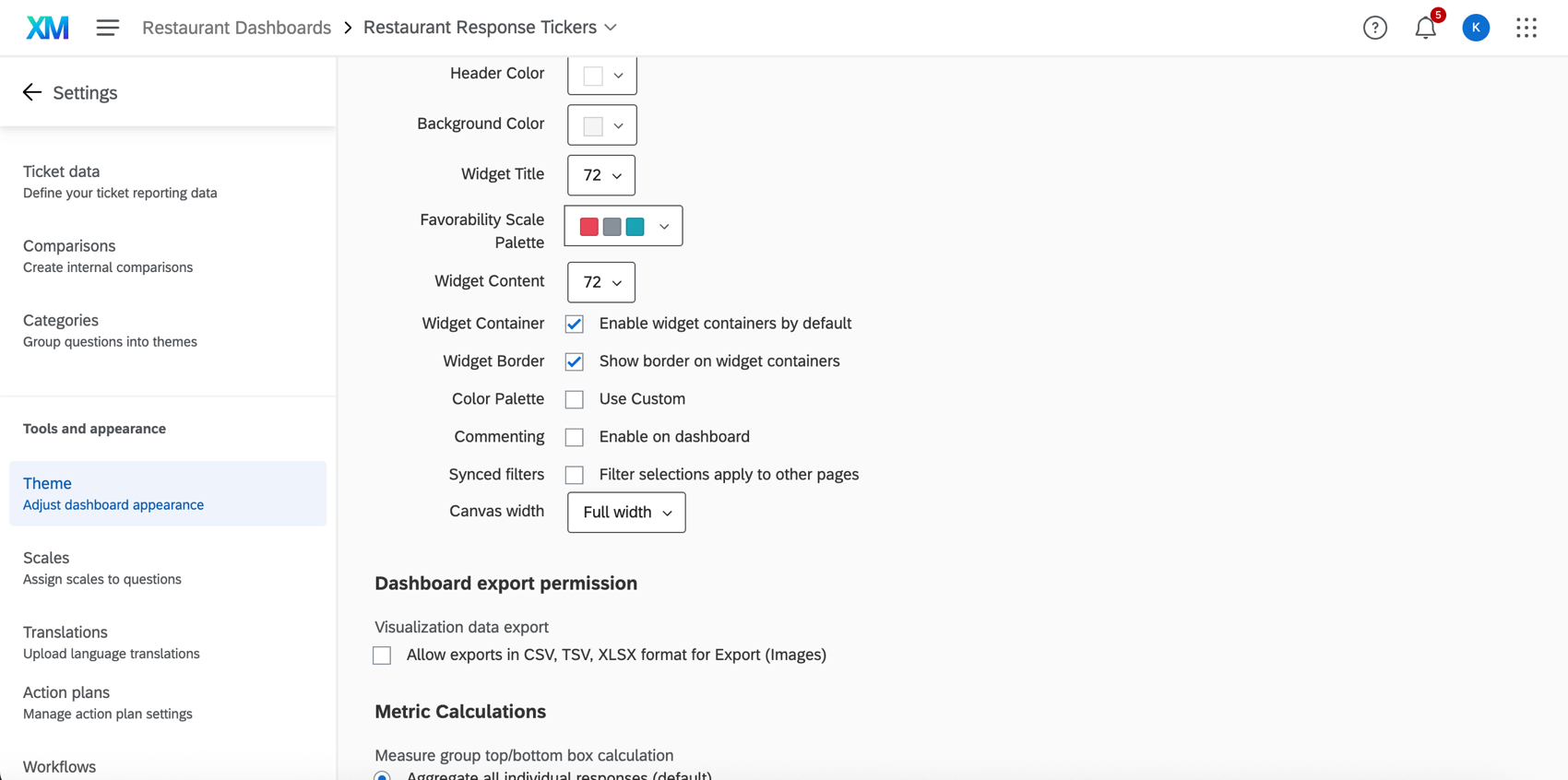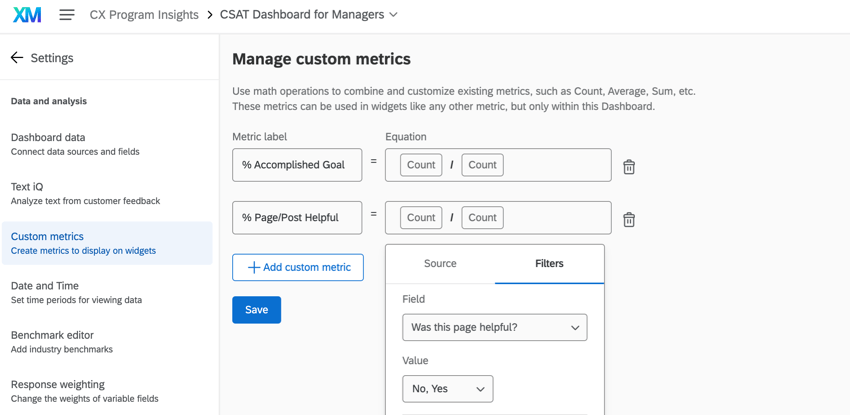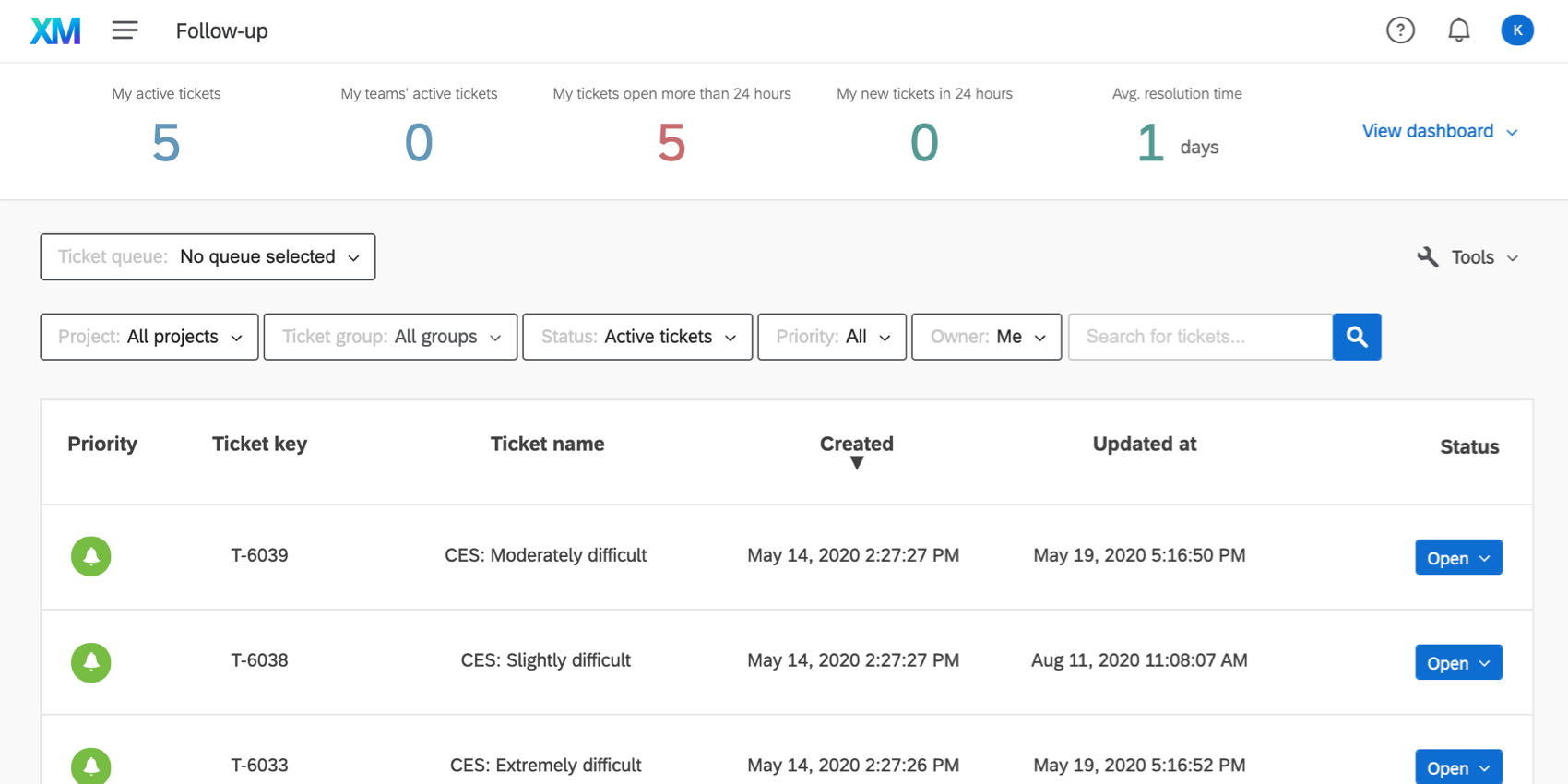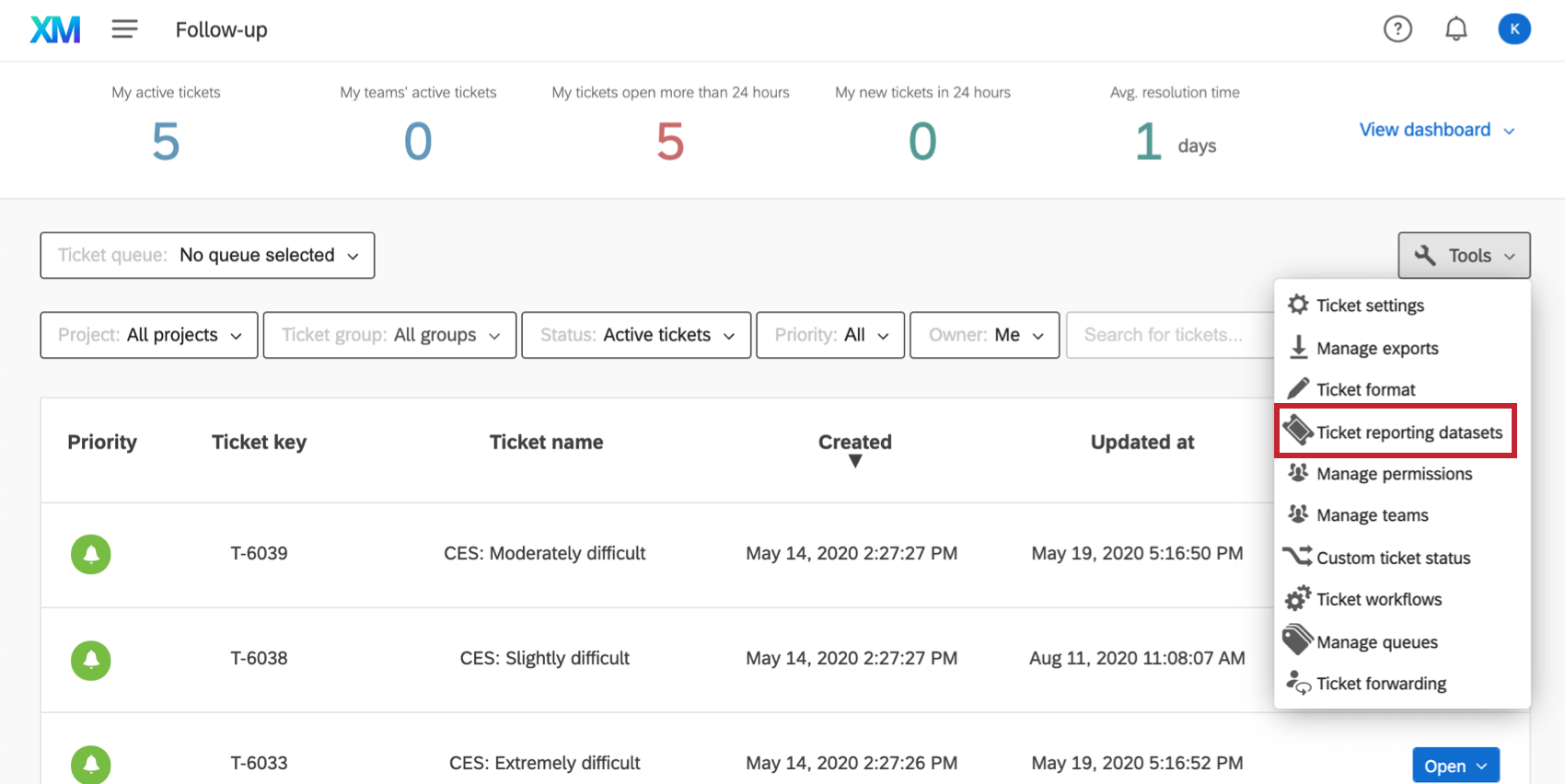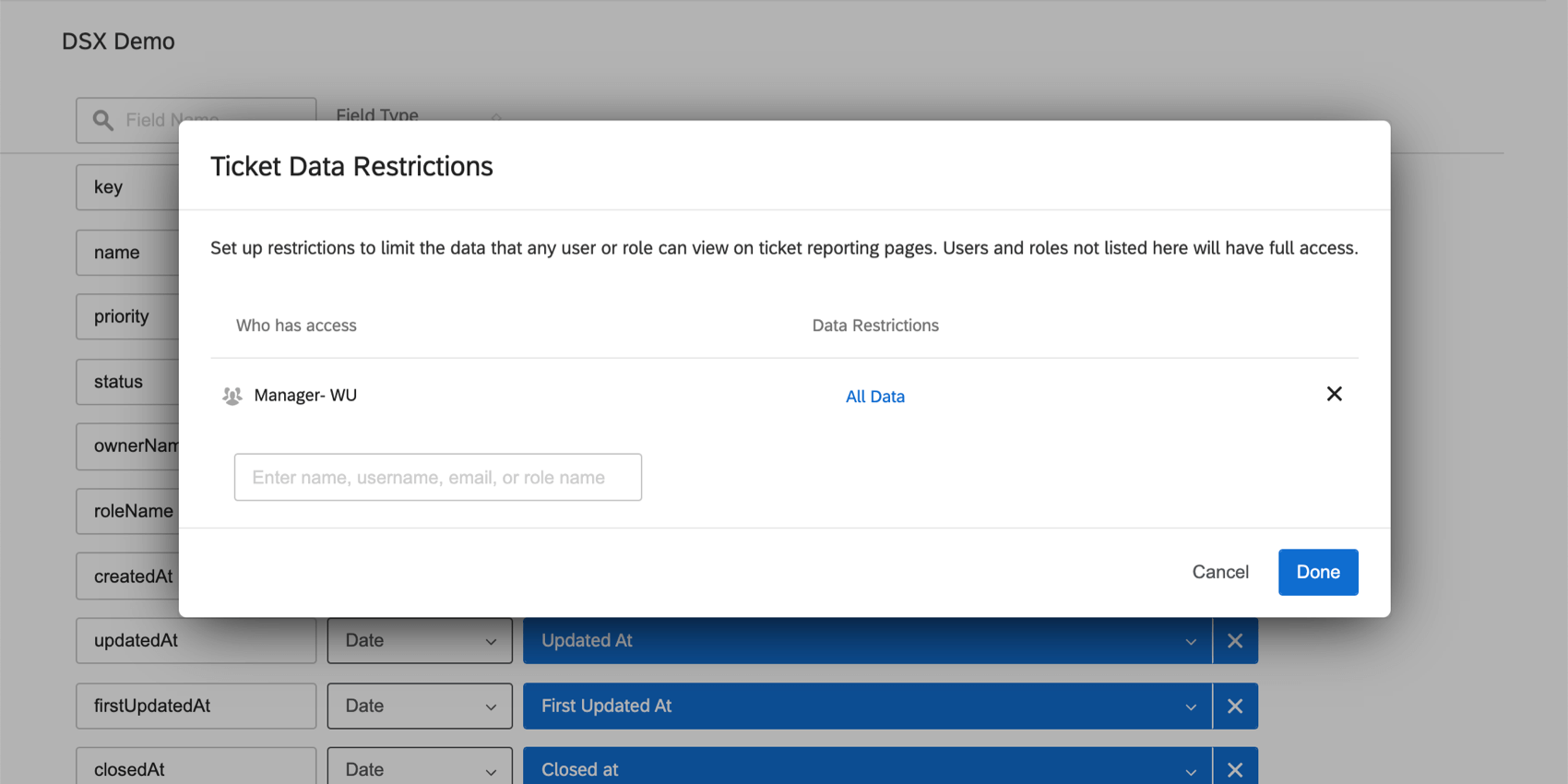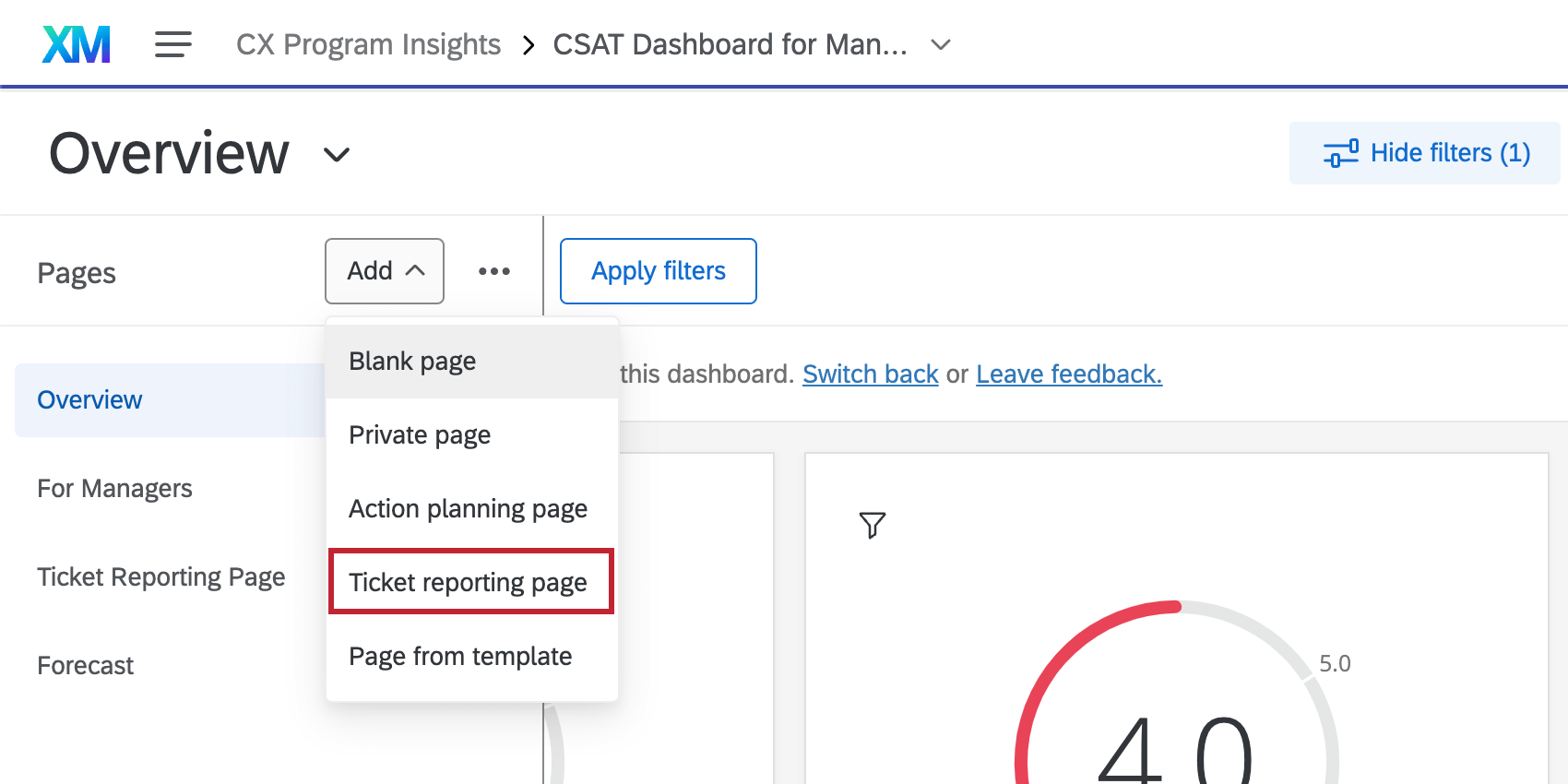Paso 5: Personalización adicional del Tablero
Personalización de la apariencia y la marca del panel de control
Si está creando un Tablero para su programa de CX , probablemente querrá que tenga una temática acorde a la marca. Puede ajustar el tema de su panel desde la sección Tema de la configuración de su Tablero .
Aquí puedes cambiar las paletas de widget predeterminadas, el color de fondo y del encabezado, las fuentes y más. También puedes personalizar el exportación del Tablero y el cálculo métrico de caja superior/caja inferior. Obtenga más información sobre el Tema del Tablero Página de soporte.
Métricas personalizadas
Cada empresa tiene diferentes métricas, o KPI (indicadores clave de rendimiento ), que rastrea para cuantificar su éxito. A veces, estas métricas son tan simples como CSAT o NPS, una medida que podemos pedir a los clientes que califiquen en una encuesta rápida. A veces, sin embargo, estos pueden volverse más complejos, como la creación de un porcentaje, cálculos de puntuación personalizados o métricas compuestas.
Ejemplo: En nuestro programa Digital CX , siempre nos esforzamos por mejorar la calidad del sitio web que hemos creado. En cada página, ofrecemos una encuesta para preguntar a los visitantes qué tan útil encontró el material. Queremos informar el porcentaje (representado como una proporción) de visitantes que lograron su objetivo en nuestro sitio web. Podemos crear fácilmente esta relación como una métrica personalizada, lo que nos permite agregarla a los widgets de la misma manera que lo haríamos con un NPS promedio o un CSAT.
Ahora que se creó esta métrica personalizada, podemos incorporarla a la métrico campo en cualquier widget. Podríamos representar gráficamente el cambio de esta relación a lo largo del tiempo, o incluso simplemente incorporarla a un gráfico de medición para evaluar cómo se comporta en comparación con los puntos de referencia internos que hemos establecido.
Para obtener instrucciones paso a paso sobre cómo crear una métrica personalizada y luego agregarla a un widget, consulte Métricas personalizadas Página de soporte.
Datos del ticket
Muchos programas de CX incorporan un programa de “cierre del ciclo”. Ya sea que dirija un equipo de soporte de un centro de llamadas o intensifique los opinión de los clientes, “cerrar el círculo” es esencial para ejecutar un programa de CX exitoso. Si su equipo de circuito cerrado utiliza entradas En Qualtrics, probablemente querrás crear un Tablero dedicado a estos datos. A continuación se presentan algunas cuestiones importantes a tener en cuenta sobre el informe de ticket .
Asignación de campos de Ticket
La asignación de campos de tickets es similar en principio a la asignación de datos de Tablero regulares: tiene campos que asigna a un tipo determinado, que luego es compatible con diferentes widgets. Pero los campos para Informe de ticket se asignan desde las herramientas de ticket en una página llamada Conjuntos de datos de informes de Ticket.
Restricciones y acceso a los datos
Sólo alguien que sea Administrador de Marca/organización y Tiene acceso de edición a un Tablero y puede mapear datos de ticket .
Una vez mapeados los datos, son accesibles para todos los paneles de su marca/organización.. Por lo tanto, es importante aplicar restricciones para que sólo las personas adecuadas puedan editar o acceder a los campos correctos.
Tenga cuidado con cómo nombra, formatea y elimina campos de esta página por la misma razón.
Informes sobre tickets
El reporte de Ticket se realiza de forma automática. Tipo especial de página de tablero.
En las páginas de informes de ticket , tienes acceso a todos los widgets a los que tiene acceso el rest del Tablero , de modo que puedes crear lo que quieras. (Aunque si no sabes por dónde empezar, tenemos algunas widgets de ejemplo (Puedes usarlo como referencia.)
Para obtener más información, consulte la Informe de Ticket Página de soporte, donde cubrimos el proceso paso a paso.
Zonas horarias de los dashboards
La zona horaria de cada tablero de CX es independiente de la suya zona horaria de la cuenta. La mayoría de los paneles de CX están configurados en GMT de forma predeterminada, pero puede ajustar esto yendo a Fecha y hora Página de configuración de su Tablero .